Operaciones con archivos de eactivity, Operaciones con archivos de eactivity -3 – Casio FX-9750GII User Manual
Page 286
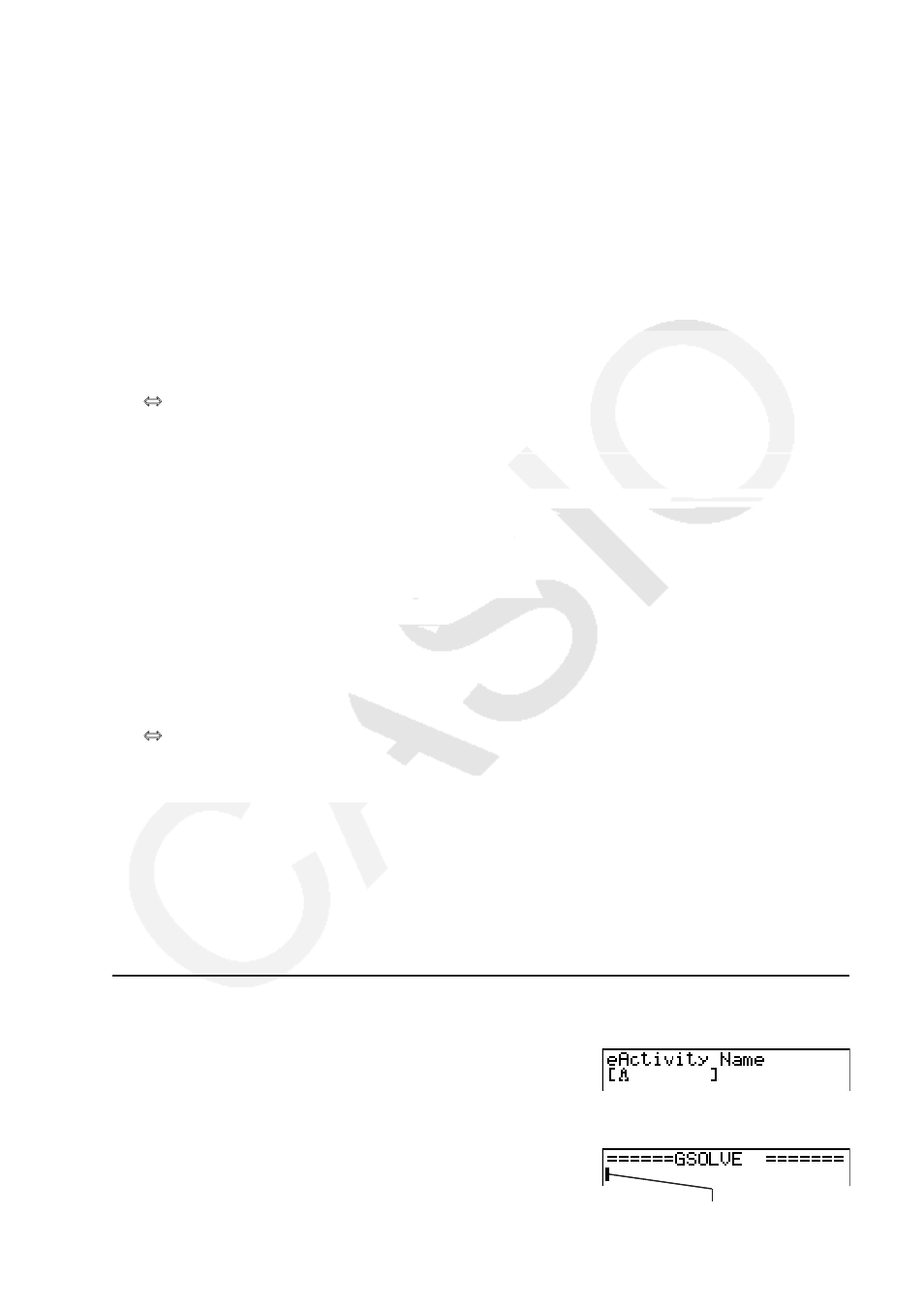
10-3
3
• {DEL-L} ... Borra la línea actualmente seleccionada o en la que está ubicado el cursor.
• {INS} ... Visualiza un submenú para inserción de una nueva línea sobre la línea seleccionada
o en la que está ubicado el cursor.
• {TEXT} ... Inserta una línea de texto.
• {CALC} ... Inserta una línea de cálculo.
• {STOP} ... Inserta una detención en una línea de cálculo.
• {
MAT} ... Muestra el editor de matrices (página 10-7).
• {
LIST} ... Muestra el editor de listas (página 10-7).
• Menú al seleccionarse una línea de texto
• {TEXT} ... Cambia la línea actual de línea de texto a línea de cálculo.
• {CHAR} ... Muestra un menú para ingresar símbolos matemáticos, símbolos especiales y
caracteres en otros idiomas.
• {A
a} ... Con el ingreso de caracteres alfabéticos activado (presionando la tecla ?),
alterna entre mayúsculas y minúsculas.
• {MATH} ... Muestra el menú MATH (página 1-12).
• Menú al seleccionarse una línea de cálculo o una línea de detención
• {CALC} ... Cambia la línea actual de línea de cálculo a línea de texto.
• {MATH} ... Igual que {MATH} bajo “Menú al seleccionarse una línea de texto”.
• Menú al seleccionarse una tira
• {FILE} ... Aparece el siguiente submenú para operación de archivos:
• {SAVE}/{SV
•
AS}/{OPT}/{CAPA} ... Idéntico al submenú {FILE} en “Ítems comunes del
menú del espacio de trabajo”.
• {SIZE} ... Muestra el tamaño de la tira en la posición actual del cursor.
• {CHAR} ... Igual que {CHAR} bajo “Menú al seleccionarse una línea de texto”.
• {A
a} ... Igual que {Aa} bajo “Menú al seleccionarse una línea de texto”.
3. Operaciones con archivos de eActivity
Esta sección describe las operaciones de archivos que se pueden realizar desde la pantalla
del menú de archivos de eActivity. Todas las operaciones de esta sección pueden realizarse
mientras se muestra el menú de archivos.
Esta sección no trata las operaciones con carpetas. Para más detalles sobre carpetas, vea
“Capítulo 11 Administración de la memoria”.
S Crear un nuevo archivo
1. Con el menú de archivos en pantalla, presione
(NEW).
• Se visualizará una pantalla para entrada del nombre de
archivo.
2. Ingrese un nombre de archivo de hasta 8 caracteres y presione
U.
• Se visualizará una pantalla de espacio de trabajo en
blanco.
Cursor
• Los caracteres aptos para nombres de archivo son los siguientes:
A a Z, {, }, ’, ˜, 0 a 9
